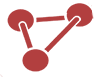Physische Inventur
Am Ende des Geschäftsjahres wird im Rahmen der Zählung überprüft, ob die vermerkte Menge auch der Menge im Lager entspricht. Differenzen müssen verbucht werden noch bevor eine Lagerbewertung stattfindet.
Die Artikelposten werden gemäß den von Ihnen angegebenen Informationen verarbeitet. Im Inventur Buch.-Blatt werden Zeilen erstellt. Das Feld „Inventurmenge“ wird automatisch mit der gleichen Menge wie das Feld „Menge (berechnet)“ ausgefüllt. Bei dieser Funktion ist es nicht erforderlich, den gezählten verfügbaren Lagerbestand für Artikel einzugeben, die der berechneten Menge entsprechen. Bei einem abweichenden Wert der gezählten Menge von der Eingabe im Feld „Menge (berechnet)“, muss diese mit der tatsächlichen gezählten Menge überschrieben werden.
Im ersten Schritt berechnen Sie den erwarteten Lagerbestand und können dabei die Berechnung in den Basislagerkonfigurationen oder in den erweiterten Basislagerkonfigurationen durchführen.
Berechnung in den Basislagerkonfigurationen:
- Geben Sie in der Suchfunktion „Physische Inventur durchführen“ ein und wählen Sie die Aktion „Lager berechnen“
- Zum Erstellen der Buch.-Blattzeilen geben Sie im Fenster „Lagerbestand berechnen“ die Bedingungen an, welche für diesen Schritt berücksichtigt werden sollen.
- Es besteht die Möglichkeit Filter zu setzen, wenn nur der Lagerbestand bestimmter Artikel, an bestimmten Lagerplätzen und Lagerorten oder Dimensionen berechnet werden soll.
- Mit der Schaltfläche „Ok“ bestätigen Sie diesen Vorgang.
Berechnung in den erweiterten Basislagerkonfigurationen:
- Geben Sie in der Suchfunktion „Fibu Buchblatt“ ein und wählen „Lagerortanpassung berechnen“
- In das Anforderungsfenster tragen Sie die Nummern der Artikel ein, die Sie zählen möchten und geben anschließend den Lagerort ein.
- Mit der Schaltfläche „Ok“ bestätigen Sie diesen Vorgang und buchen, falls vorhanden, die Regulierung.
- Geben Sie in der Suchfunktion „Physische Inventur Buchblatt“ ein und wählen Sie die Aktion „Lager berechnen“ Es öffnet sich das Fenster für die Batchauftrags-Anforderung „Logistik Lagerbestand berech.“.
- Es besteht die Möglichkeit Filter zu setzen, um die Artikel zu begrenzen, die im Buch.-Blatt gezählt werden sollen.
- Mit der Schaltfläche „Ok“ bestätigen Sie diesen Vorgang.Für jeden Lagerplatz wird eine Zeile erzeugt, die Sie zum jetzigen Zeitpunkt noch löschen können. Der an allen Lagerplätzen vorhandene Artikel muss gezählt werden, um das Ergebnis als Inventur buchen zu können. Es besteht auch die Möglichkeit, Differenzen festzustellen, diese zu registrieren und sie später mit der Funktion „Ausgleich berechnen“ zu berechnen. Diese Option ist wählbar, wenn Sie bei begrenzter Zeit den Artikel nicht in allen Lagerplätzen zählen können.
- Geben Sie in der Suchfunktion „Physische Inventur durchführen“ ein und öffnen Sie die Berichtsanforderungsseite, um die Listen auszudrucken, in denen Mitarbeiter die Menge an Artikeln erfassen können, die an jedem Lagerplatz gezählt wird.
- Die gezählte Menge wird in das Feld „Inventurmenge“ des Logistik Inventur Buch.-Blattes eingegeben.Im Logistik Inventur Buch.-Blatt wird automatisch das Feld „Menge (berechnet)“ auf der Basis der Lagerplatzposten ausgefüllt. Diese Mengen werden in das Feld „Inventurmenge“ jeder Zeile kopiert. Bei Abweichung der Zählung von der Menge, welche in das Feld “Inventurmenge” eingetragen wurde, ist es erforderlich die tatsächlich gezählte Menge einzugeben.
- Nach Eingabe aller gezählten Mengen bestätigen Sie dies mit der Aktion „Erfassen“.Bei der Registrierung des Buch.-Blattes werden zwei Lagerplatzposten im Logistikjournal für jede Zeile erzeugt, die gezählt und registriert wurde.Bei fehlender Übereinstimmung der berechneten und gezählten Menge:
– Es erfolgt eine Registrierung der positiven und negativen Menge für den Lagerplatz. Zudem wird eine Ausgleichsmenge auf den Ausgleichslagerplatz des Lagerortes gebucht.Bei Übereinstimmung der berechneten mit der gezählten Menge:
– Es erfolgt eine Registrierung eines Postens der Menge „0“ für den Lagerplatz und für den Ausgleichslagerplatz. Am Registrierungsdatum ist zu erkennen, dass eine Logistik Inventur durchgeführt wurde und es keine Differenzen in den Lagerbeständen des Artikels gab.
Bei der Registrierung der Logistik Inventur werden keine Artikel-, Inventur- oder Wertposten erzeugt. Die Datensätze stehen jedoch für eine Abstimmung jederzeit zur Verfügung. Für die Nachvollziehbarkeit ist es ratsam die Logistikergebnisse sofort als Inventur im Modul „Lager“ zu buchen.
Vor Beginn bzw. Fortfahren der Zählung des Lagerbestandes finden Sie nachstehend die Beschreibung zum Drucken des Berichtes, der beim Zählen verwendet werden soll. Alle Abweichungen können im gedruckten Bericht erfasst werden.
- Im Fenster „Physisches Bestandjournal“ wählen Sie auf der Registerkarte „Aktionen“ in der Gruppe „Allgemein“ die Option „Drucken“
- Ob der Bericht die berechneten Mengen ausweisen und ob der Bericht Lagerartikel nach Serien-/ Chargennummern aufführen soll, kann als Option im Inforegister im Fenster „Inventurliste“ angegeben werden.
- Es besteht die Möglichkeit Filter zu setzen, wenn nur ein Bericht für bestimmte Artikel, Lagerplätze und Lagerorte oder Dimensionen berechnet werden soll.
- Mit der Schaltfläche „Drucken“ bestätigen Sie diesen Vorgang.
Im letzten Schritt erfolgt die Eingabe bzw. Anpassung und Buchung des tatsächlich gezählten Lagerbestands in den Basislagerkonfigurationen. Hierbei wird wieder von den Lagerkonfigurationen und den erweiterten Basislagerkonfigurationen unterschieden.
Eingabe und Buchung in den Basislagerkonfigurationen:
- Im Fenster „Physischer Lagerbestand“ wird in jeder Zeile der tatsächlich verfügbare durch die Zählung ermittelte Lagerbestand im Feld „Inventurmenge“ eingegeben. Die verknüpften Felder werden entsprechend aktualisiert.Es erfolgt keine Eingabe in das Inventurbuch, wenn die Zählung Differenzen aufzeigt, die durch Artikel mit fehlerhaften Lagerortcodes verursacht wurden. In diesem Fall verwenden Sie das Umlagerungs-Buch.-Blatt oder einen Umlagerungsauftrag, um die Artikel zu den richtigen Lagerorten umzuleiten.
- Für die Anpassung der berechneten an die tatsächliche Menge nutzen Sie die Option „Buchen“ über die Registerkarten „Aktionen“. Es werden sowohl Artikel- als auch Inventurposten erstellt. Mit dem Öffnen der Artikelkarte wird der resultierende Inventurposten angezeigt.
- Geben Sie in der Suchfunktion „Artikel“ ein und öffnen die betreffende Artikelkarte.
- Führen Sie in der Registerkarte „Navigieren“ in der Gruppe „Artikel“ die Option „Inventurposten“ aus.
Eingabe und Buchung in den erweiterten Lagerkonfigurationen:
- Geben Sie in der Suchfunktion „Fibu Buchblatt“ ein und wählen „Lagerortanpassung berechnen“
- Sie wählen dieselben Artikel, die im Rahmen der zyklischen Inventur gezählt wurden, sowie alle anderen Artikel, bei denen ein Ausgleich erforderlich ist und bestätigen diesen Vorgang mit „Ok“.
- Mit Öffnen des Fensters „Phys. Inventur Buch.-Blatt“ werden die Zeilen für diese Artikel erstellt. Nettosummen werden als Artikelposten konsolidiert und synchronisiert.
- Buchen Sie die Buch.-Blattzeile ohne die Mengen zu ändern. Lagermengen (Artikelposten) und Logistikmengen (Lagerplatzposten) sind für diese Artikel wieder identisch.
Damit wurde das letzte Inventurdatum des Artikels (oder der Lagerhaltungsdaten) aktualisiert.